在excel利用高级筛选找出大于平均值的数值?
1、打开需要处理的Excel文档。需要筛选实发工资大于平均工资的数据行。
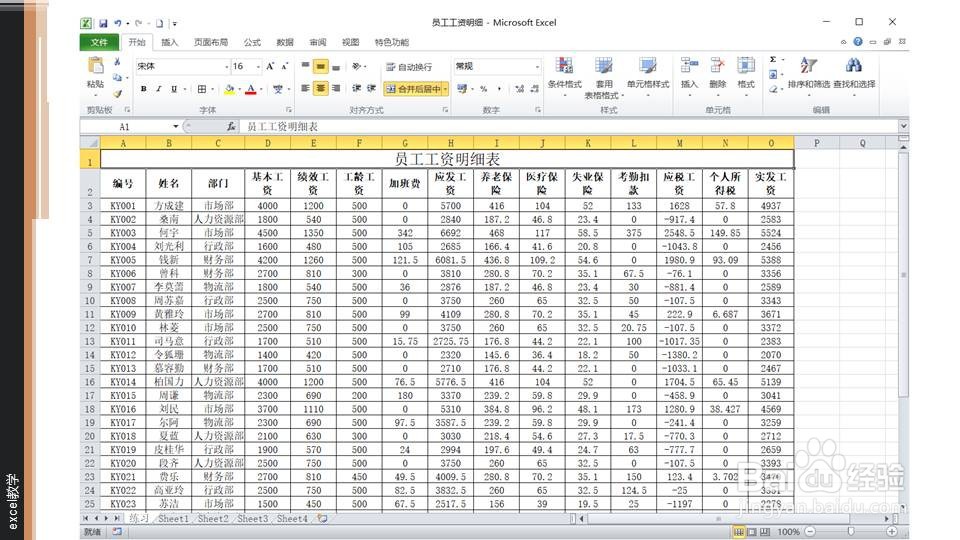
2、在实发工资下的单元格中计算实发工资的平均值。点击开始选项卡——编辑组——求和按钮——选择求平均值。O28单元格自动插入求平均值的函数,求得实发工资平均值为3507.04。
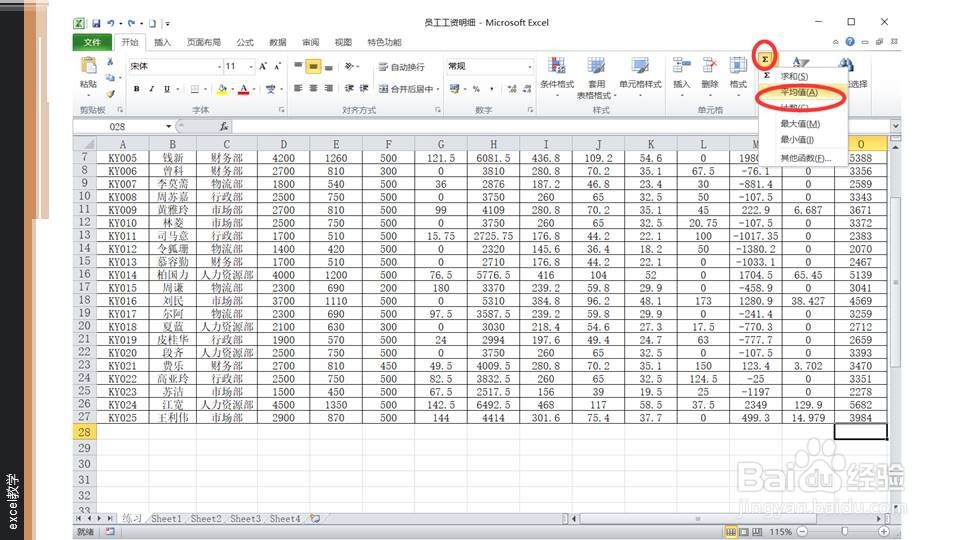

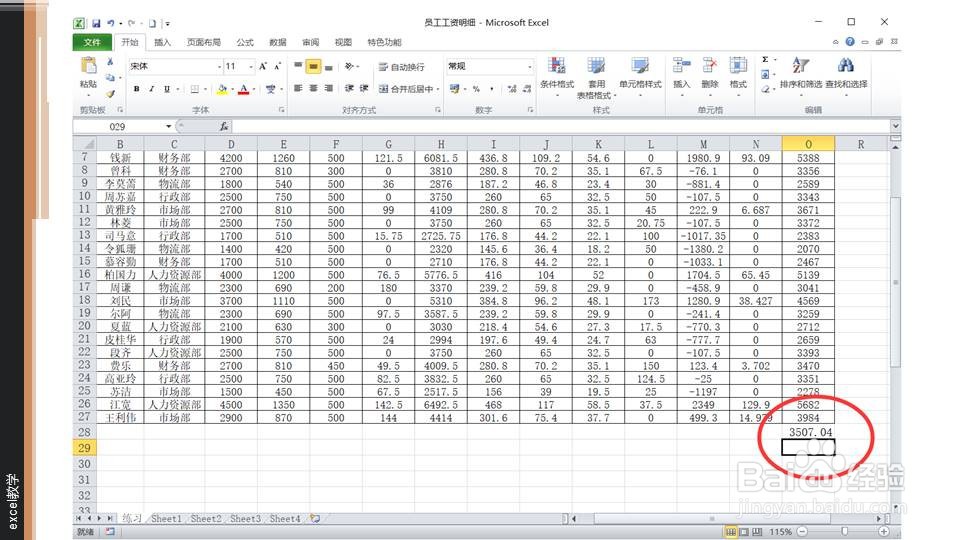
3、在任一单元格内,如K29输入信息“实发工资”,即实发工资的列名称。在下一个单元格,即K30中输入>3507.04,即大于平均值的条件。
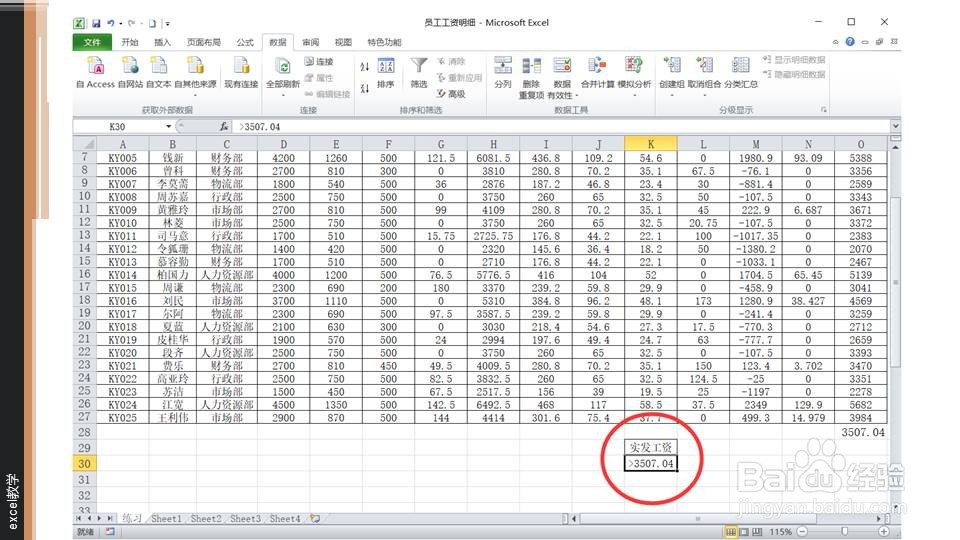
4、在数据选项卡——排序和筛选组——高级按钮,在跳出的对话框中,选择列表区域,即A2到O27,按enter键回到对话框。


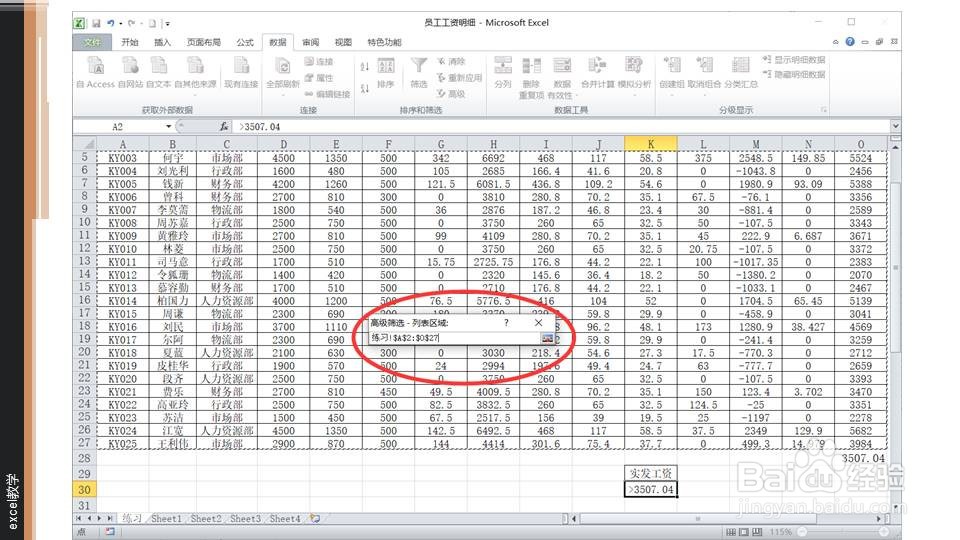
5、选择条件区域,即k29到k30,按enter键回到对话框。点击确定按钮。

6、这样就可以看到O20-O27为工资大于平均值的信息。
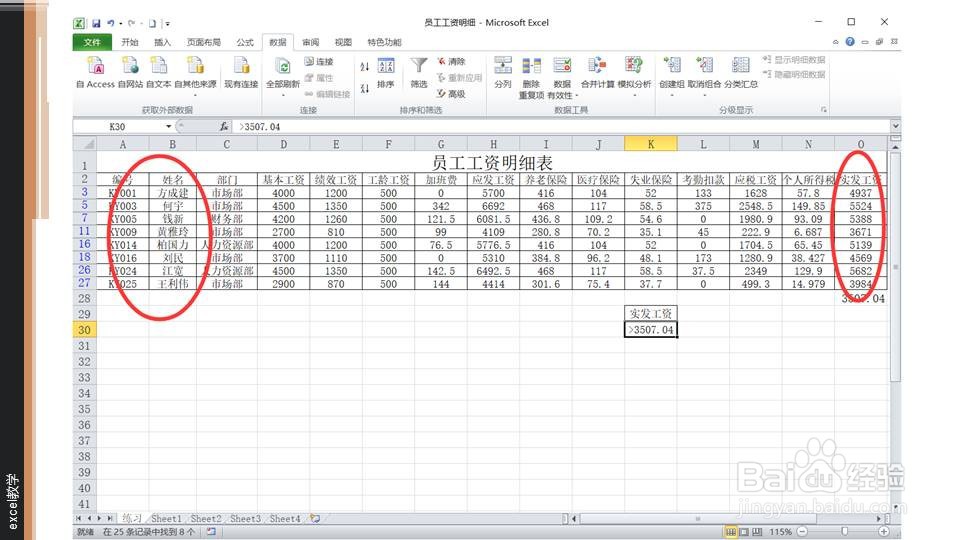
7、总结:首先求出平均值,在利用高级筛选对大于平均值的数值进行筛选。
声明:本网站引用、摘录或转载内容仅供网站访问者交流或参考,不代表本站立场,如存在版权或非法内容,请联系站长删除,联系邮箱:site.kefu@qq.com。
阅读量:65
阅读量:144
阅读量:86
阅读量:86
阅读量:185